Dessa dagar är mobilt bredband mer än kapabelt att strömma live-tv till din telefon. Men även om det finns några riktigt bra webbaserade tjänster som TVCatchup.com kan det finnas tillfällen när du vill ha tillgång till en kanal som endast är tillgänglig via din hem-tv-signal (kabel, satellit eller Freeview). Eller det kan vara att du skulle vilja komma åt UK-TV när du reser eller arbetar utomlands.
Om du har en digital TV-mottagare ansluten till din Windows-dator så är det möjligt att strömma den direkt till din mobil, var du än befinner dig. I den här artikeln visar vi dig hur du gör det gratis. Kom ihåg att streaming-tv via Internet snabbt kan äta upp din mobila datatillägg, så kom ihåg det när du använder det.
Handelens verktyg
Du behöver ett TV-tunerkort eller USB-stick som är ansluten till din dator - det här kan vara jordbundet (DVB-T), kabel (DVB-C) eller satellit (DVB-S) beroende på vilken signal du har.
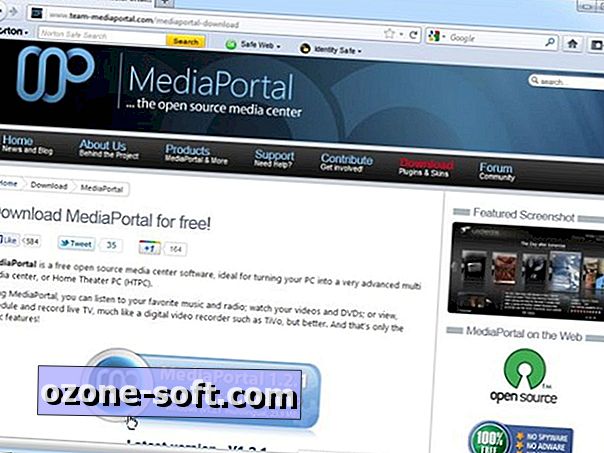
För att strömma signalen via Internet måste du ladda ner en gratis media center app som heter MediaPortal, tillsammans med en gratis plugin som heter iPiMP. Se till att du hämtar version 5.2.0.821 av iPiMP från nedladdningslistan.
Installera MediaPortal
Dubbelklicka på MediaPortal_Setup_1.2.1_FINAL, klicka på Ja när du blir ombedd. Vänta på att filer packas upp och arbeta sedan igenom installationsguiden och klicka på Nästa mellan varje steg.
Börja med att lämna engelska (USA) valt och välj sedan "Starta med installationen nu" följt av "Ja - Jag använder MediaPortal för att titta på TV".
Lämna "Perform a One Click Installaton" och klicka på Next följt av Installera. Vänta sedan varje komponent är installerad efter behov. När du är klar klickar du på Avsluta för att slutföra.

Skanna efter TV-kanaler
Din TV-mottagare ska redan vara inkopplad och drivrutinerna installerade för den. Dubbelklicka på genvägen för TV-serverkonfiguration och klicka på Ja om du blir ombedd att komma igång.
Expand TV-servern> Datornamn> din TV-mottagare (vanligtvis startar "DVB-T"). Välj Storbritannien under Land och hitta sedan din lokala TV-sändare från rullgardinsmenyn Region / Provider. Om du inte vet vad det är, välj "Alla regioner" innan du klickar på Sök efter kanaler.
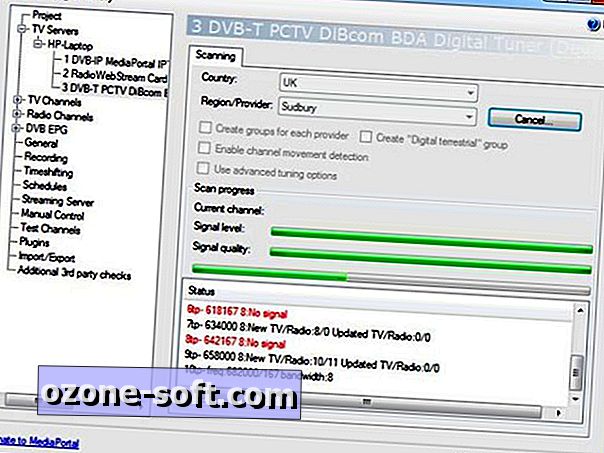
MediaPortal söker nu efter tillgängliga kanaler. Statusfönstret kommer att varna dig när nya kanaler har hittats.
Konfigurera och testa kanaler
När "Scan done" visas väljer du TV-kanaler i den vänstra rutan för att visa alla tillgängliga kanaler. Ta bort de kanaler som du inte har intresse av genom att trycka på Ctrl på tangentbordet och klicka på var och en av dem. högerklicka och välj "Radera den här kanalen", följt av Ja när du blir ombedd.
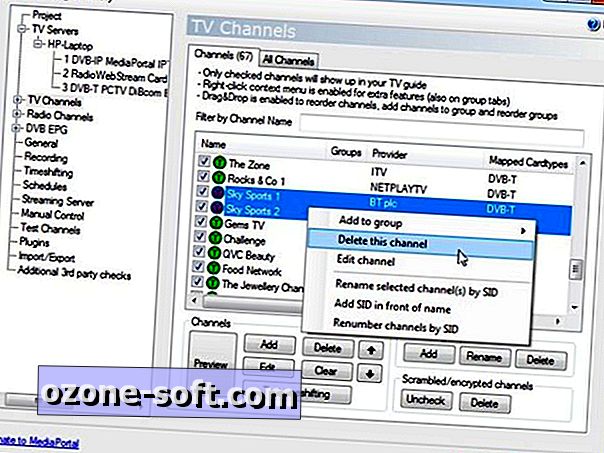
När du väl har valt dina kanaler kontrollerar du att kortet fungerar korrekt genom att välja en kanal, klicka på knappen Förhandsgranska och vänta. Efter en viss fördröjning ska ett popup-fönster som visar kanalen visas.
Felsök kortproblem
Om kanalen inte visas, eller om du får ett felmeddelande, måste du justera kortinställningarna. Expand TV-servern och klicka på datorns namn från listan. Välj ditt kort i den högra rutan och klicka på Redigera för att anpassa dess inställningar.
Se till att "Stopp kort" istället för "Pause card" är markerat och försök byta "Preferred network provider" från Generic till DVB-T innan du klickar på Spara och försök förhandsgranskningsknappen igen.
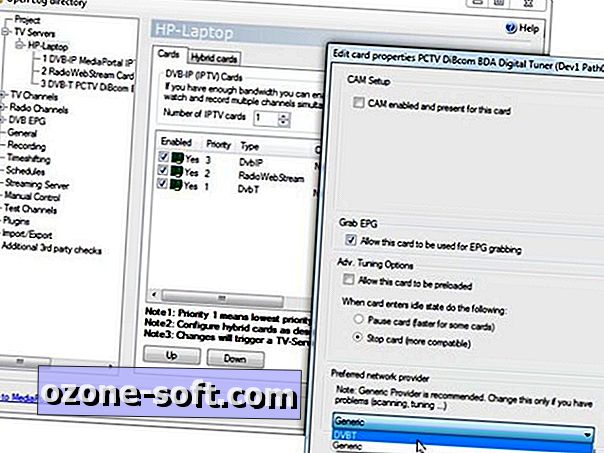
Konfigurera elektronisk programguide
Välj sedan DVB EPG från den vänstra menyn, vänta om du blir ombedd och kontrollera att Enabled är markerat under "EPG griper när du är tomgång". Expand DVB EPG och välj "TV EPG grabber". Klicka på Alla under kanallistan och kryssa sedan engelska.
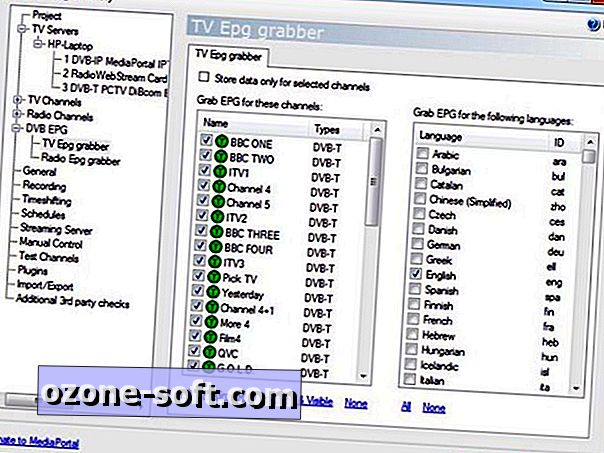
Inspelningsinställningar
Om du planerar att spela in tv-program för att titta på din bekvämlighet, välj inspelningsavsnittet för att konfigurera inspelningsprocessen.
Använd fliken Allmänt för att bestämma när en inspelning börjar och slutar (som standard börjar den 7 minuter innan en show beror på att starta och slutar 10 minuter efter det att den har planerats).
Verifiera var dina inspelade program sparas från fliken Mappa (se till att rätt kort är valt från rullgardinsmenyn eller klicka på "Samma inspelningsmapp för alla kort").
Fliken Disk Kvot låter dig reservera körutrymme genom att radera gamla inspelningar när ledigt utrymme sjunker under en viss nivå.
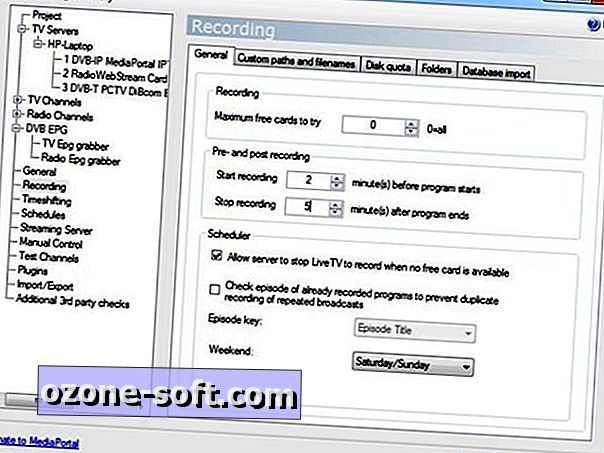
Installera iPiMP
När du är klar med att konfigurera MediaPortal klickar du på OK följt av Ja för att starta om tjänsten.
Dubbelklicka nu på genvägen för MediaPortal Configuration. Lämna Standard vald och klicka på Fortsätt följt av OK för att skapa mappar som krävs för att iPiMP ska kunna installeras korrekt.
Dubbelklicka nu på iPiMP-installationsfilen du hämtade tidigare, klicka på Kör följt av Ja eller Fortsätt om du blir ombedd. Klicka på Nästa följt av Ja, välj Jag godkänner och kryssa sedan "Singleseat installation" innan du klickar på Nästa igen.
Skriv 85 i "Ange TCP-porten för att lyssna på" och klicka på Nästa två gånger. Klicka på Bläddra för att välja en lämplig mapp för att lagra filerna iPiMP konverterar för att du ska kunna titta på live-tv, klicka sedan på Nästa, följt av Ja och Installera. När du är klar klickar du på Avsluta och startar om datorn.
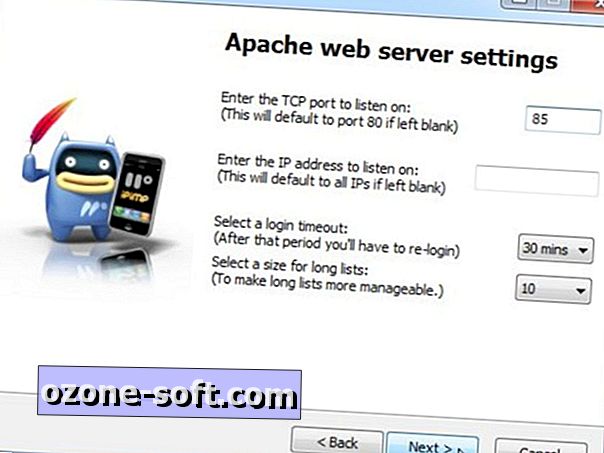
Ställ in fjärråtkomst
Därefter måste du tilldela datorn som kör MediaPortal en statisk IP-adress enligt en av dessa användbara guider. När du har gjort det måste du konfigurera en port på din router för att låta dina mobila enheter komma åt din TV-signal utanför ditt hemnätverk - se dokumentationen till din router eller besök Port Forward för guider till specifika modeller.
När du är inloggad i routerns konfigurationsverktyg - vanligtvis via din webbläsare - letar du fram porten för vidarebefordran och anger sedan 85 i rutorna Port From och To och den statiska IP-adressen du just skapat för datorn som kör MediaPortal.
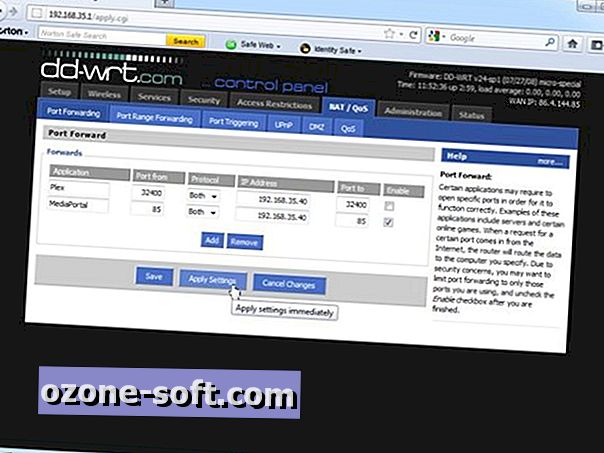
Tillgång från din mobil
När du är ansluten till ditt hemnätverk på din telefon, bläddra till whatsmyip.com och notera din offentliga IP-adress. Testa nu din anslutning genom att koppla från ditt hemnätverk och byta till din mobila bredbandsanslutning. Skriv //1.2.3.4:85 i din webbläsare, där 1.2.3.4 är den offentliga IP-adressen du bara noterade.

Om allt har ställts in korrekt blir du uppmanad till ett användarnamn och lösenord. Ange "admin" för båda och tryck på den blå inloggningsknappen.
Titta på live-tv
Börja med att ändra dina inloggningsuppgifter för säkerhet - gör det genom att trycka på Administration följt av Ändra lösenord.
Du är nu redo att titta på live-tv eller schemalägga inspelningar för att titta senare. Tryck på Hem-knappen och välj sedan TV-guide> Alla kanaler och välj en kanal från listan. En "Nu och Nästa" EPG visas för den kanalen.
Klicka på Stream för att titta på live-tv - det kommer att ta en kort tid, men en nedräkning kommer att påbörjas, när den är klar avslöjar alternativen för att spela och stoppa sändningen.
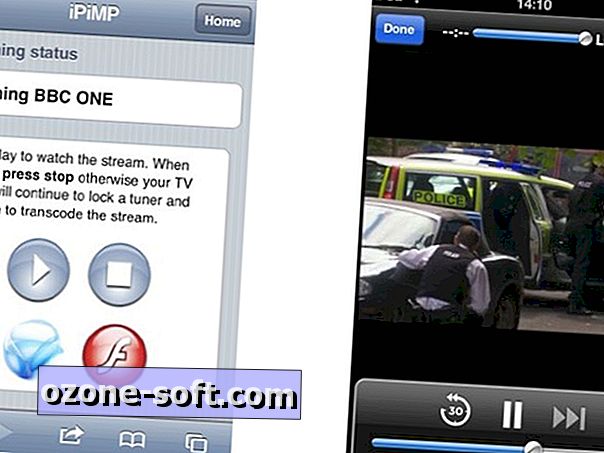
Klicka på Spela för att visa TV-kanalen i ett nytt webbläsarfönster. När du är klar klickar du på Klar, stänger fönstret och klickar sedan på Stopp för att frigöra TV-mottagaren för att titta på en annan kanal.
Andra alternativ
Ta dig tid att utforska iPiMP-wikin för att lära dig hur du använder din mobilenhet för att schemalägga inspelningar upp till en vecka i förväg, titta på tidigare inspelningar och till och med hur du använder den som fjärrkontroll när du tittar på TV på din dator i MediaCenter.
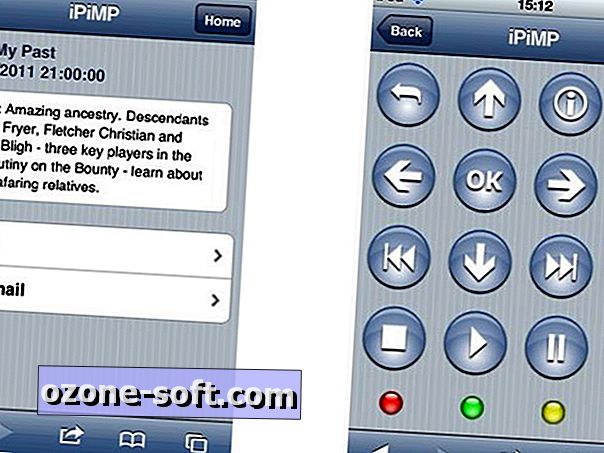













Lämna Din Kommentar